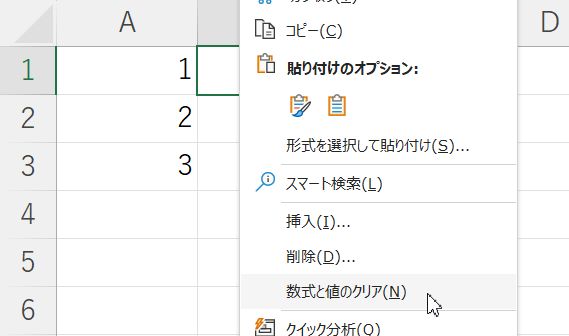パソコン教室で久しぶりにExcelの授業をしました。生徒さんから「(セルに入った文字を)消そうと思ったんやけど消えないのはなぜ?」と質問がありました。
セルに入った文字を削除するにはBackSpaceキーを使うかDeleteキーを使うか
複数のセルを選択した状態ですべての文字を削除するにはDeleteキーを使おう
見せてもらった画面を再現するとこんな感じ。
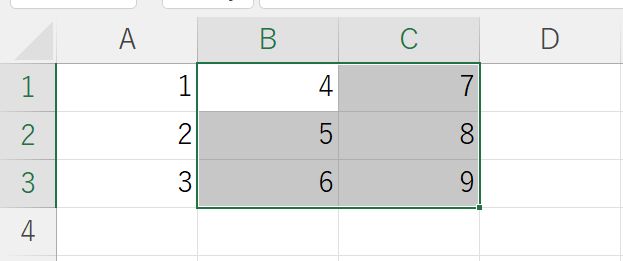
範囲選択した6つのセルに入力されている文字(4~9が入力されている)をすべて削除するため、BackSpaceキーを押したところ、「4」と入力されたセルの内容だけが削除された、とのこと。
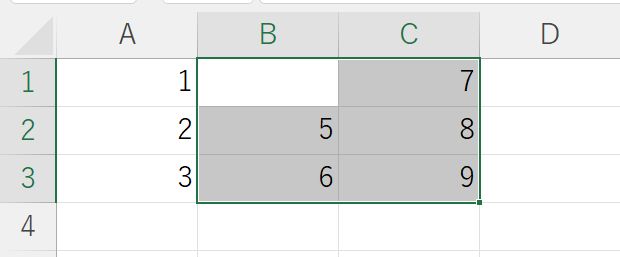
範囲選択したすべてのセルに入力されている文字を削除するには、BackSpaceキーではなくDeleteキーを使います。
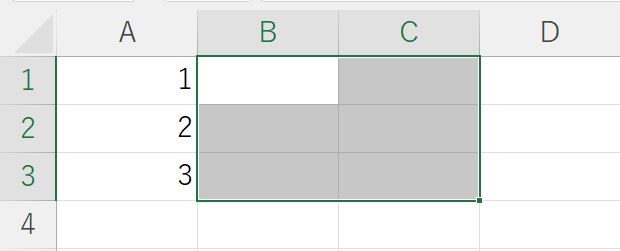
Excelでセルを選択すると、初めにクリックした、あるいはドラッグをし始めたセルだけが白くなり、他のセルはグレーになります。
Deleteキーを使えば、選択した範囲にあるセルに入力された文字はすべて削除できますが、BackSpaceキーを使うと初めにクリックした、あるいはドラッグをし始めたセルに入力された文字だけを削除します。
右クリック→削除を選択すると「削除」画面が出る
さきほどはキーボードのキーを使って文字を削除しましたが、右クリック→「削除」で文字を削除したらいいのではないか、と別の生徒さんから質問がありました。
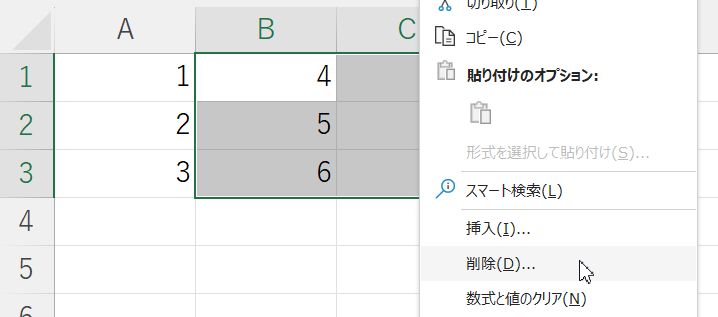
確かに「削除」とあるので文字を削除することもできると思われる方もいらっしゃるかもしれません。が、右クリック→「削除」を選択するというのは、正確に言うと文字を削除するのではなくセルを削除することになります。
下の図が、右クリック→「削除」を選択した画面です。「削除」という小さな画面が開いています。
「左方向にシフト」「上方向にシフト」「行全体」「列全体」と選択肢があります。
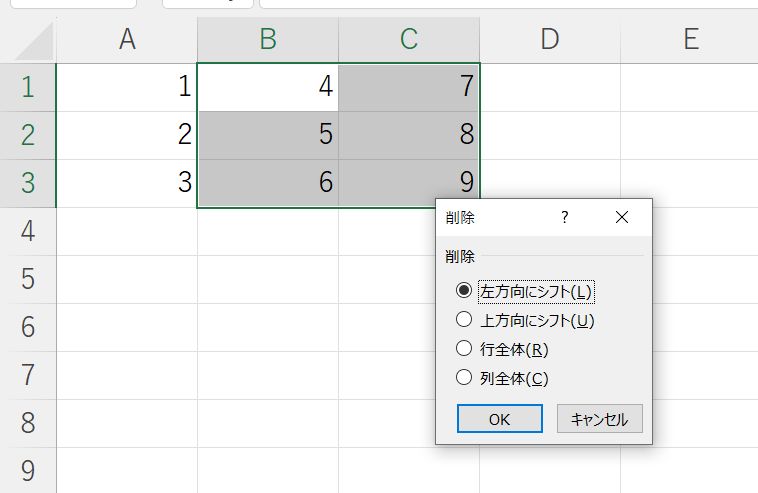
B1のセルだけを選択した状態で、右クリック→「削除」の挙動を見ていきます。
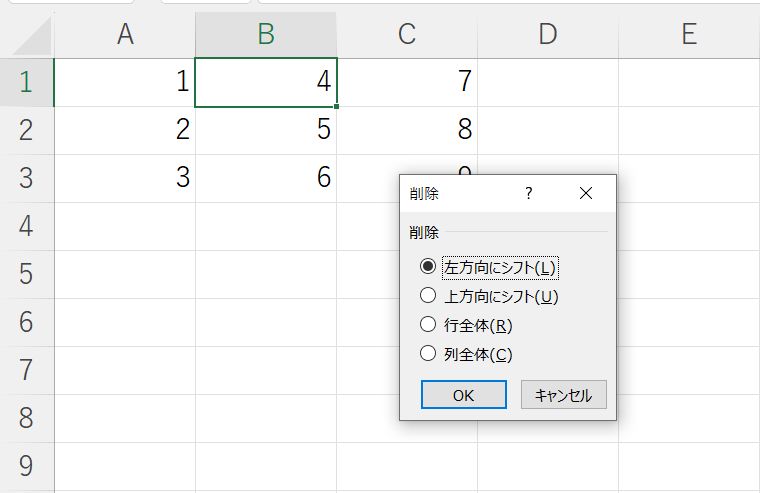
まず、1つめの選択肢「左方向にシフト」を選択した状態でOKボタンをクリックしてみます。
4という文字が入っていたセルのところに右側にあった7と入力されたセルが移動しました。これが「左方向にシフト」、つまり選択していたセルの右側のセルを左に移動させる動きになります。
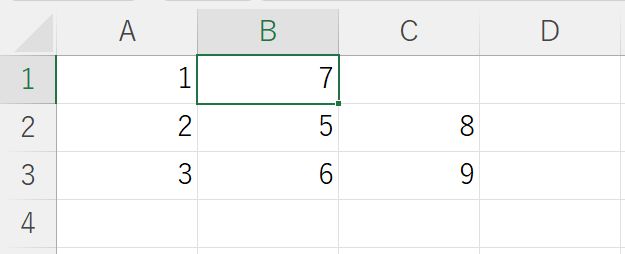
2つめの選択肢「上方向にシフトを」選択し、OKボタンをクリックしたのが下の図です。
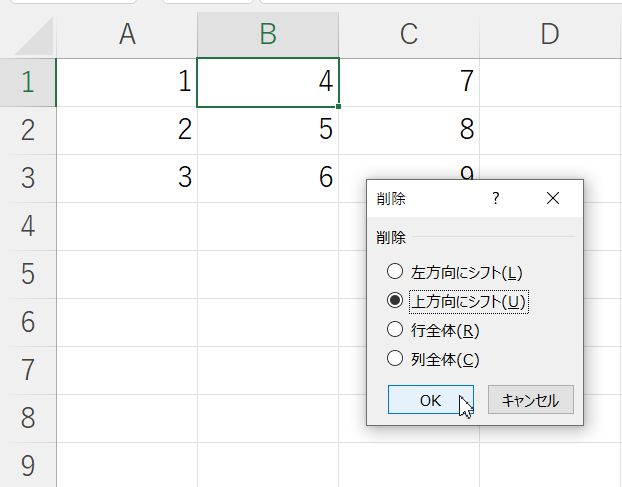
4という文字が入っていたセルのところに下にあった5と入力されたセルが移動しました。これが「上方向にシフト」、つまり選択していたセルの下にあるセルを上にに移動させる動きになります。
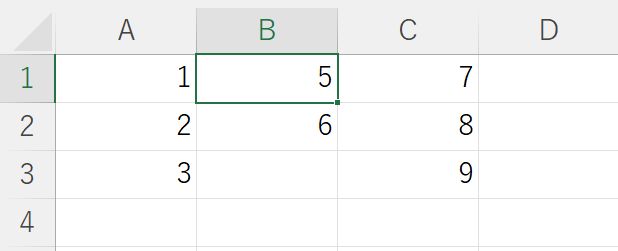
3つめの選択肢「行全体」を選択すると
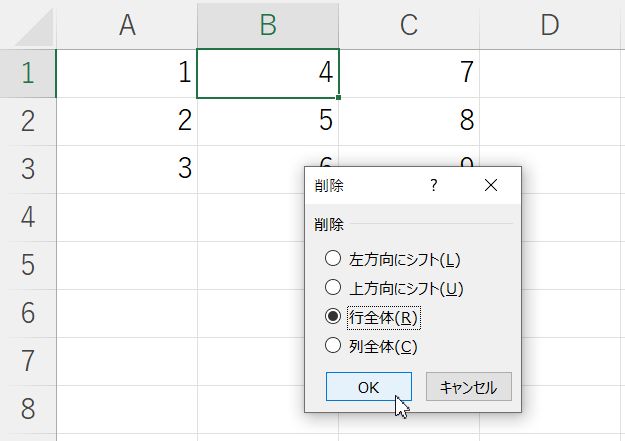
4が入ったセルが含まれている行がすべて削除され、その下にあった(2行目以降)セルが上に移動しました。
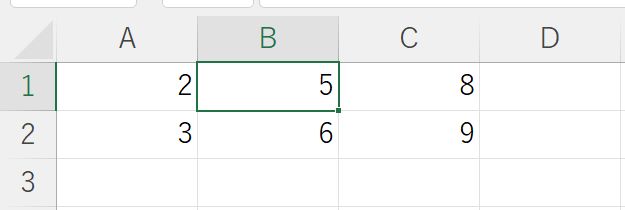
4つめの選択肢「列全体」を選択すると、
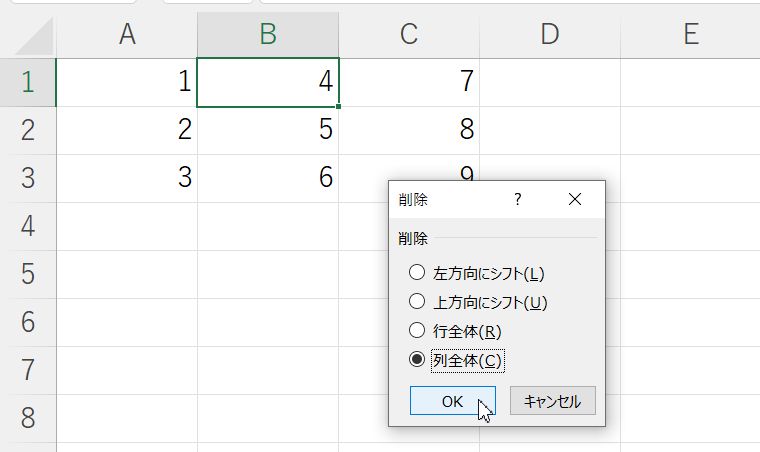
4と入力されたセルを含む列全体が削除され、その右側にあったセルが左に移動しました。
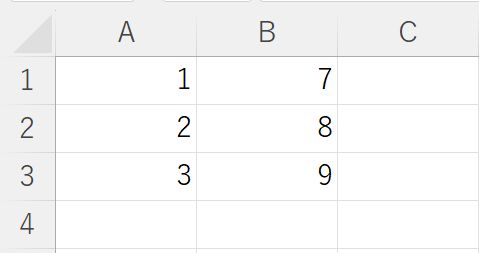
4つの選択肢を試してみましたが、動きの違いが伝わるでしょうか。入っている文字を削除するなら、1つのセルを選択しているならBackSpaceキー、複数のセルを選択しているならDeleteキーを使ったほうが、選択していないセルに影響を与えることなく削除することができます。
右クリック→「削除」は、文字を削除するという意味合いで使用するのではなく、セルを削除したいときに使用します。
「削除」という小さい画面が出ずに行あるいは列が削除されたのはなぜ?
行番号あるいは列番号の上で右クリック→「削除」すると「削除」画面は表示されない
また別の生徒さんから「削除の画面が出ない」と質問がありました。Excelで右クリック→削除を選択しても小さい「削除」という画面が出ないのは、行番号あるいは列番号の上にマウスポインタを合わせて右クリックしているから、です。
たとえば、下の図では行番号「1」の上にマウスポインタを合わせています。この状態で右クリックすると、
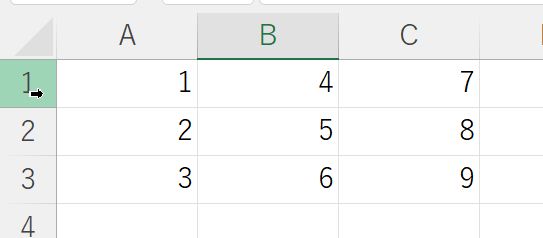
先ほどと同じように「削除」がありますので、クリックしてみます。
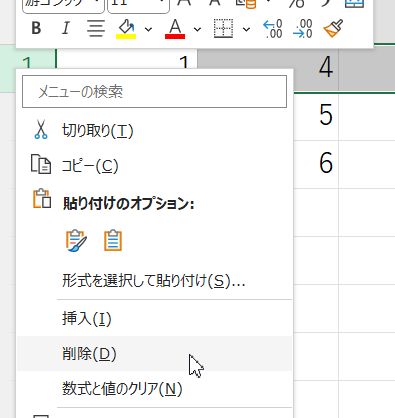
小さい「削除」の画面が出ずにいきなり1行目が消えて、2行目が1行目の位置に移動しました。
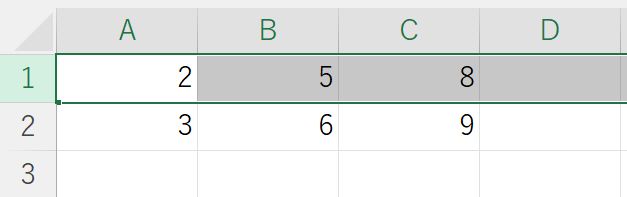
セルを選択した状態で行う右クリックと行番号・列番号の上で行う右クリック、同じ「削除」ですが、よく見るとセルを選択した状態で右クリックしたときに出る「削除」には後ろに「…」がついているけれど、行番号・列番号の上で行う右クリックしたときに出る「削除」には「…」がついていません。
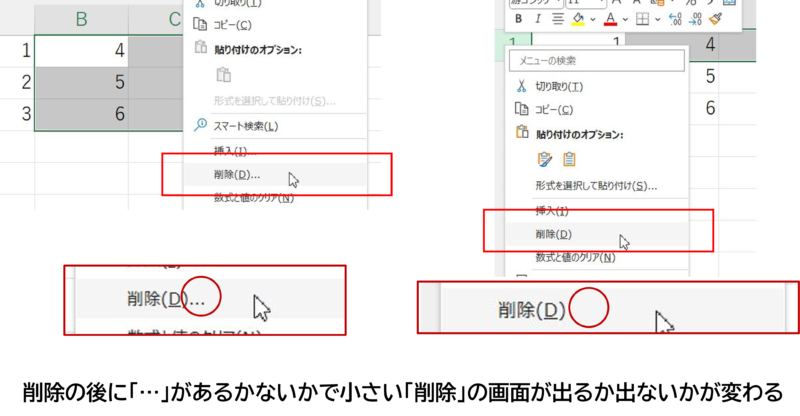
Excelに限らず、コマンドの後ろに「…」がついているときは画面が開く、「…」がついていないときは画面が出ないんです。
Excelでセルに入力された文字を削除するならキーボードのキーを使ったほうが効率的です。また、セルをひとつ選択した状態で文字を削除するならBackSpaceキーでもDeleteキーでも文字を削除できますが、複数のセルを選択した状態で文字を削除したいならDeleteキーで削除します。
右クリック→「削除」は、文字を削除するだけではなくセル自体も削除する動きになり、他のセルに影響します。右クリックで表示されるメニューのうち、文字を削除するのであれば「削除」ではなく「数式と値のクリア」を選ぶとよいでしょう。